
Android sistema eragilea oraindik ez da aproposa, noizean behin, erabiltzaileek hainbat hutsegiteren aurrean eta akatsak dituzte bere lanean. "Ezin izan da aplikazioa deskargatu ... (errore kodea: 403)" - arazo desatsegin horietako bat. Artikulu honetan, kontuan hartu zer arrazoi sortzen diren eta nola ezabatu.
Eskabideak deskargatzean 403 errorea kentzea
Jolasteko marketetan 403 gerta daitezkeen arrazoiak, badira hainbat. Horietako nagusia nabarmentzen dugu:
- Toki libre falta smartphonearen memorian;
- Komunikazio porrota edo Interneteko konexio eskasa;
- Arrakastarik gabeko saiakera Google zerbitzuetara konektatzeko;
- "Korporazioaren onerako" zerbitzarietarako sarbidea blokeatzea;
- Blokeatu hornitzailearen zerbitzarietarako sarbidea.
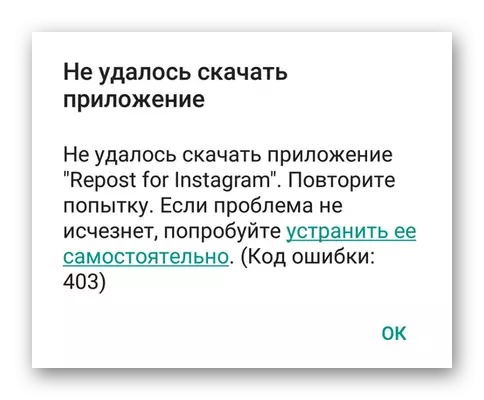
Aplikazioa deskargatzearekin oztopatzen dela erabakitzea, gehiago egiten duguna baino arazo hau ezabatzen jarrai dezakezu. Arrazoia huts egin bada, behean deskribatutako urrats guztiak egitea gomendatzen dugu txandaka.
1. metodoa: Interneteko konexioa egiaztatu eta konfiguratu
Agian, 403 errorea ezegonkorra, ahula edo, besterik gabe, Internetekin lotura motela eragin zuen. Kasu honetan gomendagarria den guztia Wi-Fi edo Internet mugikorra berrabiaraztea da, momentuan erabiltzen duzunaren arabera. Bestela, haririk gabeko beste sare batera konektatzen ere egin dezakezu edo 3G edo 4G estaldura egonkorragoa duen lekua aurkitzen duzu.Smartphone batean memoria garbitzeko tresna estandarrez gain, hirugarrenen softwarea erabil dezakezu. Hau xehetasun gehiagotan idatzita dago gure webgunean bereizitako artikulu batean.
Irakurri gehiago: Nola garbitu Android telefonoa zaborretik
3. metodoa: Cache plaka merkatua garbitzea
403 errorearen arrazoietako bat antzezlan merkatua bera izan daiteke, zehatzago, aldi baterako datuak eta cachea, bertan pilatzen diren erabilera luzean. Kasu honetan irtenbide bakarra da behartutako garbiketa.
- Ireki zure telefonoaren "ezarpenak" eta joan "Aplikazioen" atalean, eta ondoren instalatutako programen zerrendara.
- Aurkitu erreproduzitu merkatua bertan eta kolpatu bere izenaren arabera. Ireki den leihoan, hautatu "Biltegia".
- Egin klik "garbitu Kesh" eta berretsi zure ekintzak beharrezkoa izanez gero.
- Itzuli instalatutako aplikazioen zerrendara eta aurkitu Google Play zerbitzuak bertan. Orriaren software honi buruzko informazioa irekitzea, kolpatu "Biltegiratze" elementua irekitzeko.
- Egin klik Clear Kesh botoian.
- Irten ezarpenak eta berrabiarazi gailua eta hasi ondoren, ireki erreproduzitzeko merkatua eta saiatu arazo softwarea ezartzen.
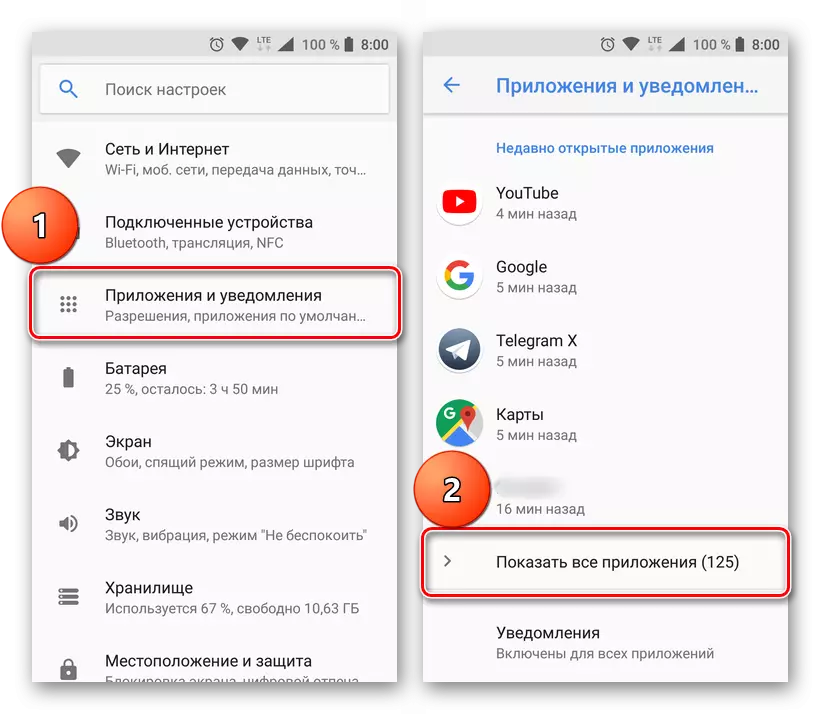
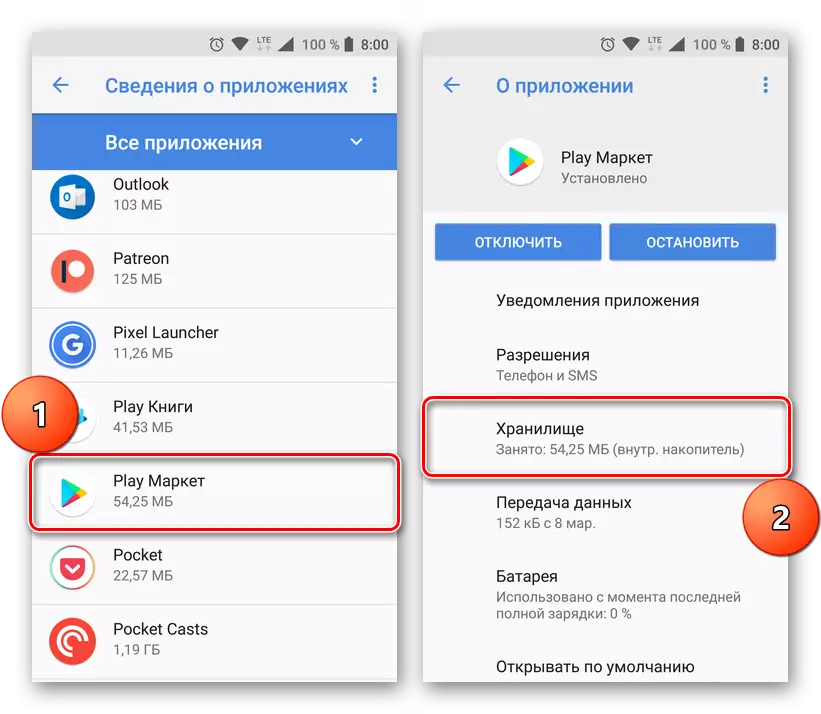
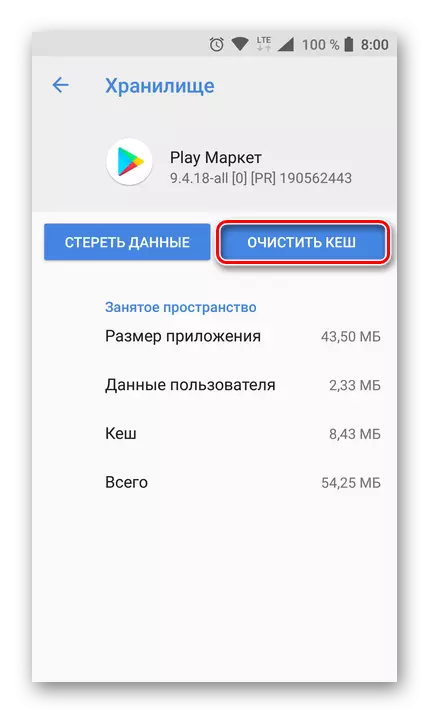
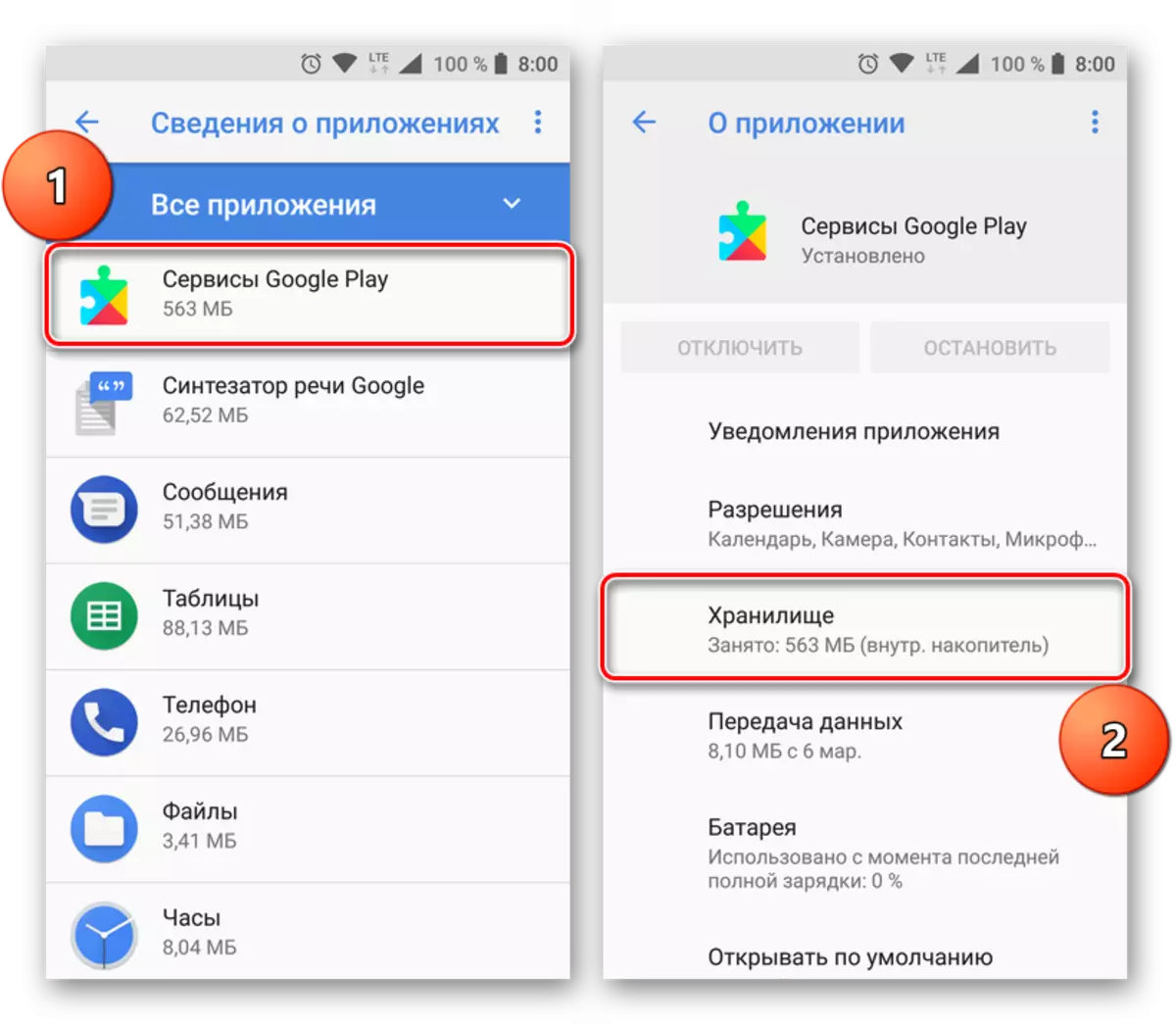
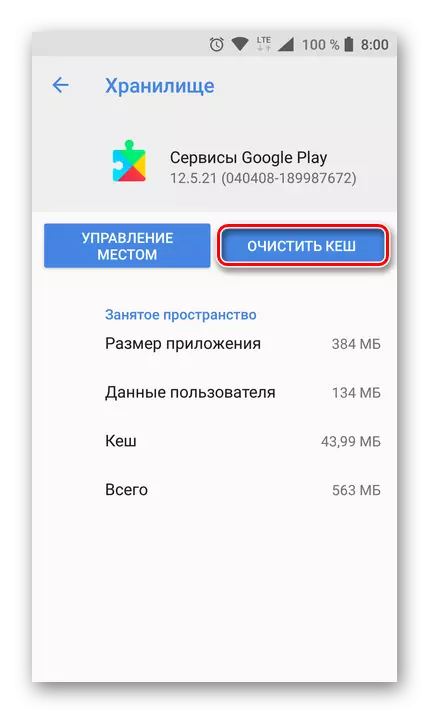
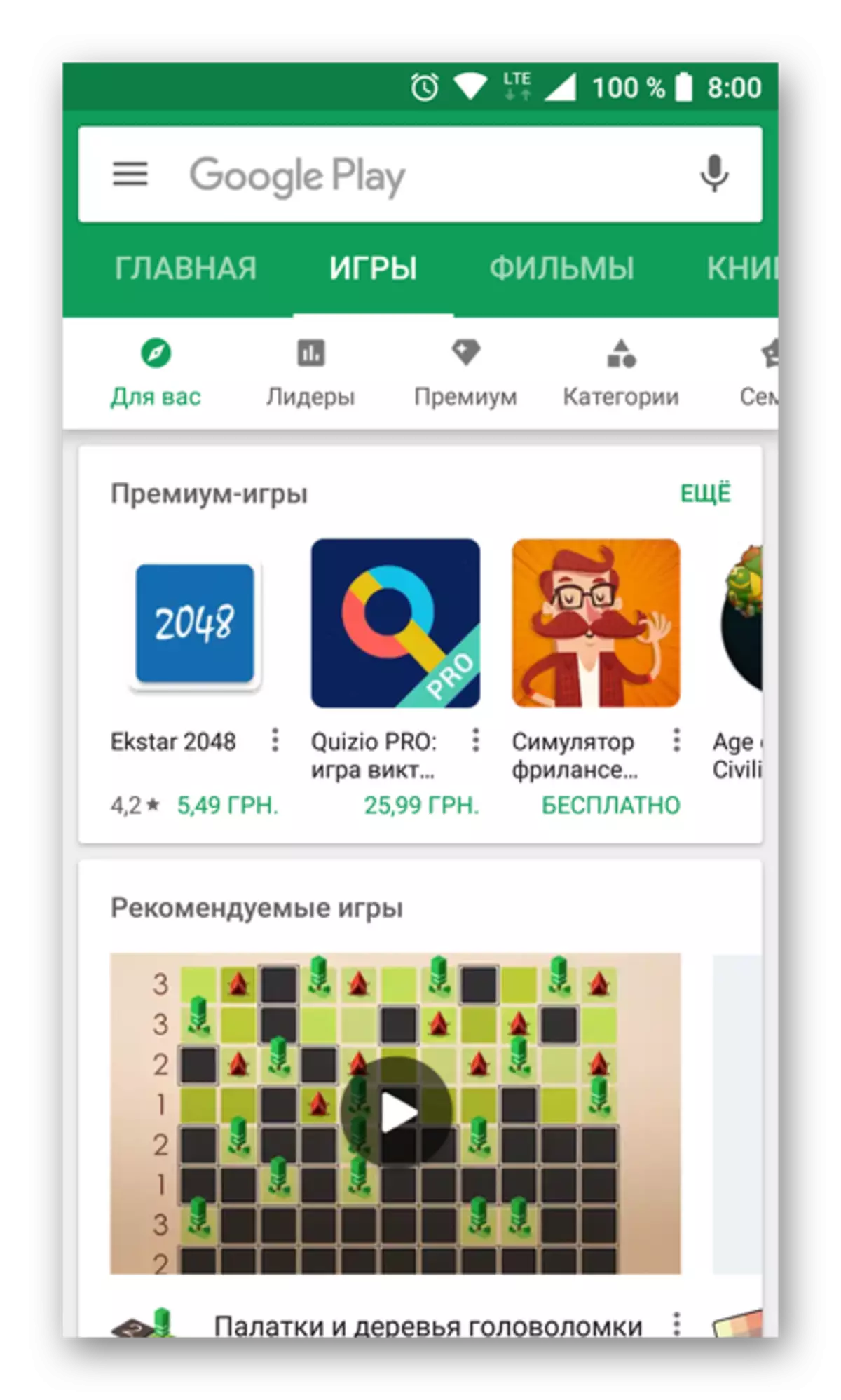
Halako prozedura sinplea, Google-denda eta zerbitzuen marka markako cachea garbitzea bezalakoa da. Askotan horrelako akatsak kentzeko aukera ematen du. Askotan, baina ez da beti, beraz, metodo honek arazoa kentzen lagunduko ez balu, joan hurrengo irtenbidera.
4. metodoa: Datuen sinkronizazioa gaitzea
403 errorea gerta daiteke, Google kontuko datuak sinkronizatzeko arazoak direla eta. Jolasteko merkatua, korporazio on baten marka integrala da, gaizki funtziona dezake, hain zuzen ere, zerbitzariekin datu trukaketa faltagatik. Sinkronizazioa gaitzeko, honako hau egin behar duzu:
- "Ezarpenak" irekitzea, aurkitu "kontuak" elementua ("kontuak eta sinkronizazioak" edo "erabiltzaileak eta kontuak" edo horretara deitu daitezke.
- Zure Google kontua aurkitzen da, zure posta elektronikoa adierazita. Punteatu elementu hau bere parametro nagusietara joateko.
- Zure telefonoko Android bertsioaren arabera, egin ekintza hauetako bat:
- Goiko eskuineko izkinan, aldatu datuen sinkronizazioaz arduratzen den tumbler posizio aktibora;
- Atal honetako elementu bakoitzaren aurrean (eskuinean), egin klik botoian bi jaurtitzaile zirkularren moduan;
- Egin klik geziak zirkularrean inskripzioaren ezkerreko "Sinkronizatu kontuak".
- Ekintza horiek datuen sinkronizazio funtzioa aktibatzen dute. Orain ezarpenak irten eta erreproduztua exekutatu dezakezu. Saiatu aplikazioa instalatzen.
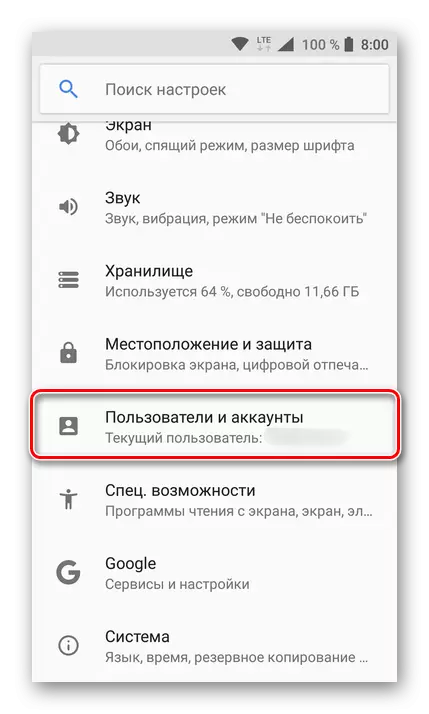


Probabilitate handiarekin, 403 kodea duen errorea ezabatuko da. Kontuan hartutako arazoari modu eraginkorragoan aurre egiteko, txandaka gomendatzen dugu 1. eta 3. metodoan deskribatutako urratsak egitea eta egiaztatu ondoren, beharrezkoa izanez gero, aktibatu datuen sinkronizazio funtzioa Google kontuan.
5. metodoa: Berrezarri fabrikako ezarpenetara
Erreproduzitzaileen merkatuan aplikazioak instalatzearekin arazoak konpontzeko aukerarik ez izateak ez badu laguntzen, metodo erradikalenera jo behar da. Telefonoa fabrika ezarpenetara bota ondoren, erosketa egin eta lehen abian jarri ondoren zuzenean itzuliko da. Horrenbestez, sistemak azkar eta egonkorrak izango ditu, eta akatsak ez ditu akatsik egingo. Gure webguneko beste artikulu batetik ikas dezakezu zure gailua agerian uzteko.
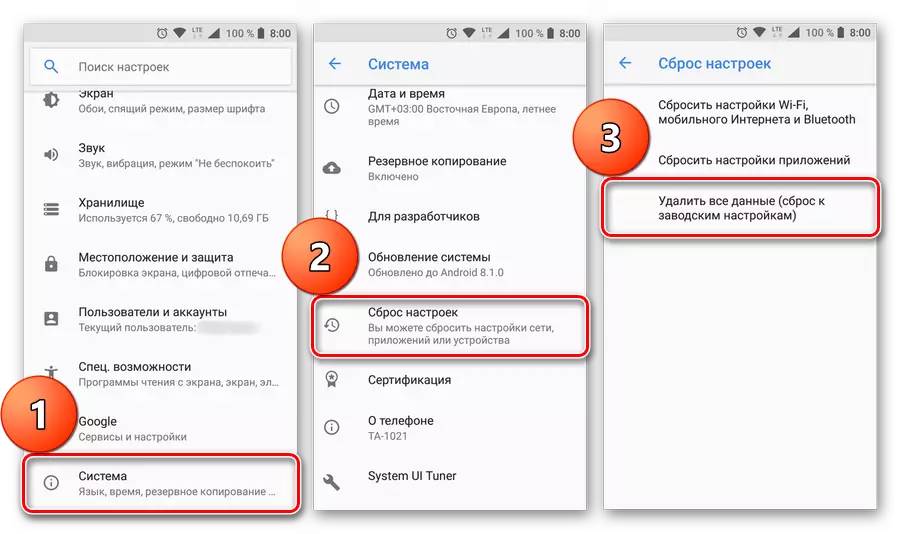
Irakurri gehiago: Berrezarri Android smartphone fabrikako ezarpenetara
Metodo honen desabantaila nabarmenagoa da erabiltzaileen datu guztiak, instalatutako programak eta ezarpen guztiak ezabatzea suposatzen duela. Ekintza itzulezin horiek gauzatzen jarraitu aurretik, datu garrantzitsu guztien kopia oso gomendatzen dugu. Horretarako, gailuaren babeskopiaren artikuluan deskribatutako metodoetako bat erabil dezakezu.
Irakurri gehiago: Backup datuak smartphone-tik firmware aurretik
Krimeako bizilagunentzako irtenbidea
Krimean bizi diren Android gailuen titularrek 403 errore topa ditzakete erreproduzitzen merkatuan, eskualdeko murrizketa batzuk direla eta. Haien kausa nabaria da, beraz, ez dugu xehetasunetan sartuko. Arazoaren erroa Google markako zerbitzuetara eta / edo zuzenean zerbitzari zerbitzarietarako sarbidea behartuta dago. Murrizketa desatsegina korporaziotik eta hornitzailearen eta / edo / edo zelularen operadoreetatik abiaraz daiteke.Irtenbideak Bi daude - Android edo sare birtual pribatuarentzako aplikazio alternatibo bat erabiliz (VPN). Azken hori, bide batez, hirugarrenen software gisa inplementatu daiteke eta eskuzko konfigurazioa eginez.
1. metodoa: hirugarrenen VPN bezeroa erabiliz
Ez dio axola zeinen alde blokeatuta dagoela antzezlanaren merkatuaren ezaugarri funtzional bat edo besterako sarbidea, posible da murrizketa horiek saihestea VPN bezero bat erabiliz. Android-en oinarritutako gailuetarako, horrelako aplikazio asko garatu dira, baina arazoa da eskualdeko (kasu honetan) 403. akatsak Denda Ofizialetik instalatzea ez dela funtzionatuko. XDA, 4PDA, APKMirror eta antzekoak bezalako web baliabide tematikoen laguntzarekin jo beharko dugu.
Gure adibidean, Turbo VPN doako bezero bat erabiliko da. Horretaz gain, hotspot Shield edo Avast VPN bezalako irtenbideak gomendatu ditzakegu.
- Aplikazio egokiaren instalatzailea aurkitu ondoren, jarri zure telefonoko unitatean eta instalatu. Horretarako, hau egin beharko duzu:
- Baimendu hirugarrenen iturrietatik aplikazioak instalatzea. "Ezarpenak", ireki segurtasun atala eta aktibatu instalazioko elementua iturri ezezagunetatik.
- Instalatu softwarea bera. Integratutako edo hirugarrenen fitxategi kudeatzailea erabiliz, joan deskargatutako APK fitxategiarekin karpetara, exekutatu eta berretsi instalazioa.
- Exekutatu VPN bezeroa eta hautatu zerbitzari egokia edo baimendu aplikazioa zeure burua egiteko. Gainera, beharrezkoa izango da sare birtual pribatua hasteko eta erabiltzen hasteko baimena eman behar da. Egin klik "Ados" pop-up leihoan.
- Hautatutako zerbitzarira konektatu ondoren, VPN bezeroa minimizatu dezakezu (bere funtzionamenduaren egoera gortinean bistaratuko da).
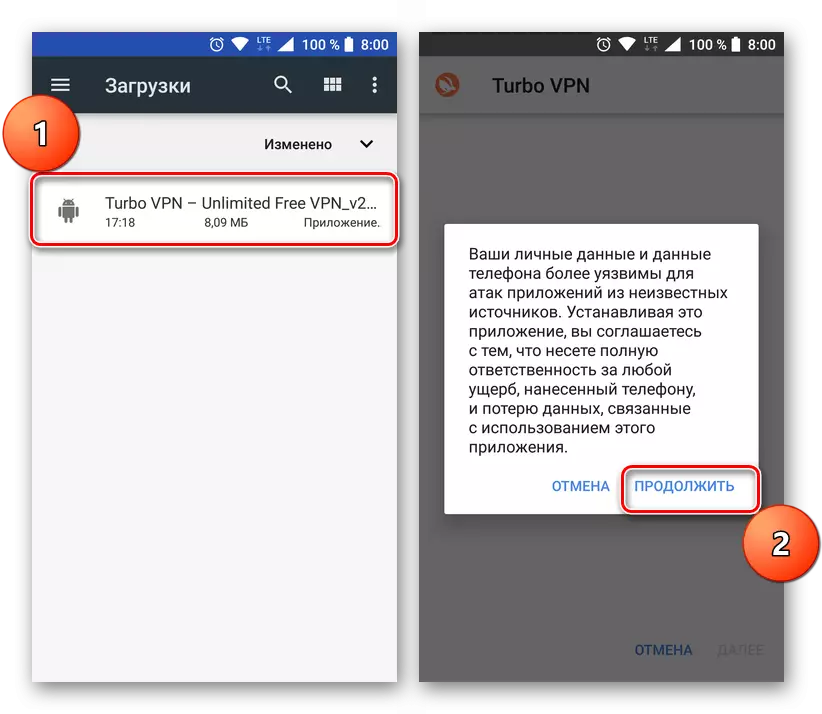
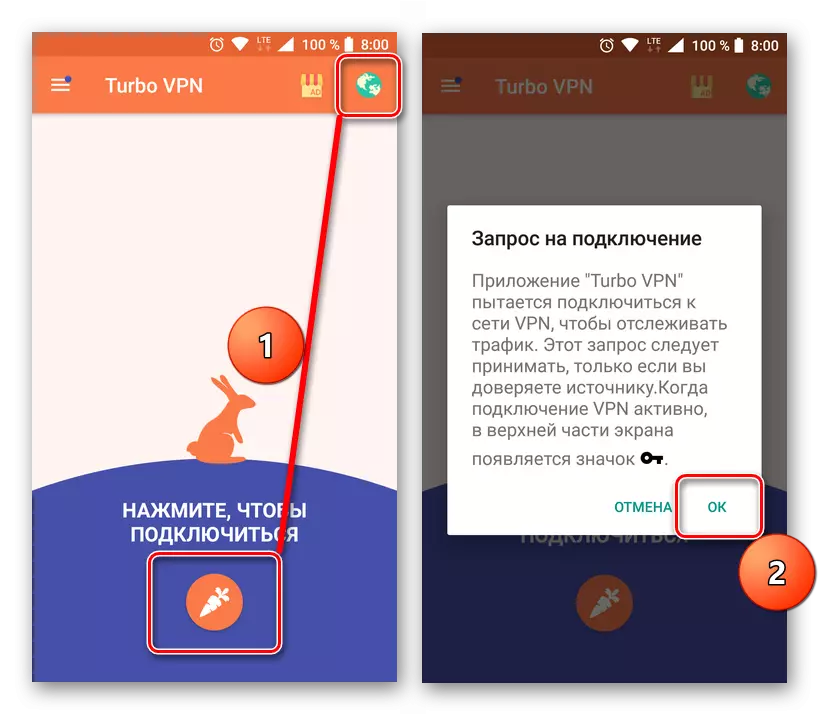
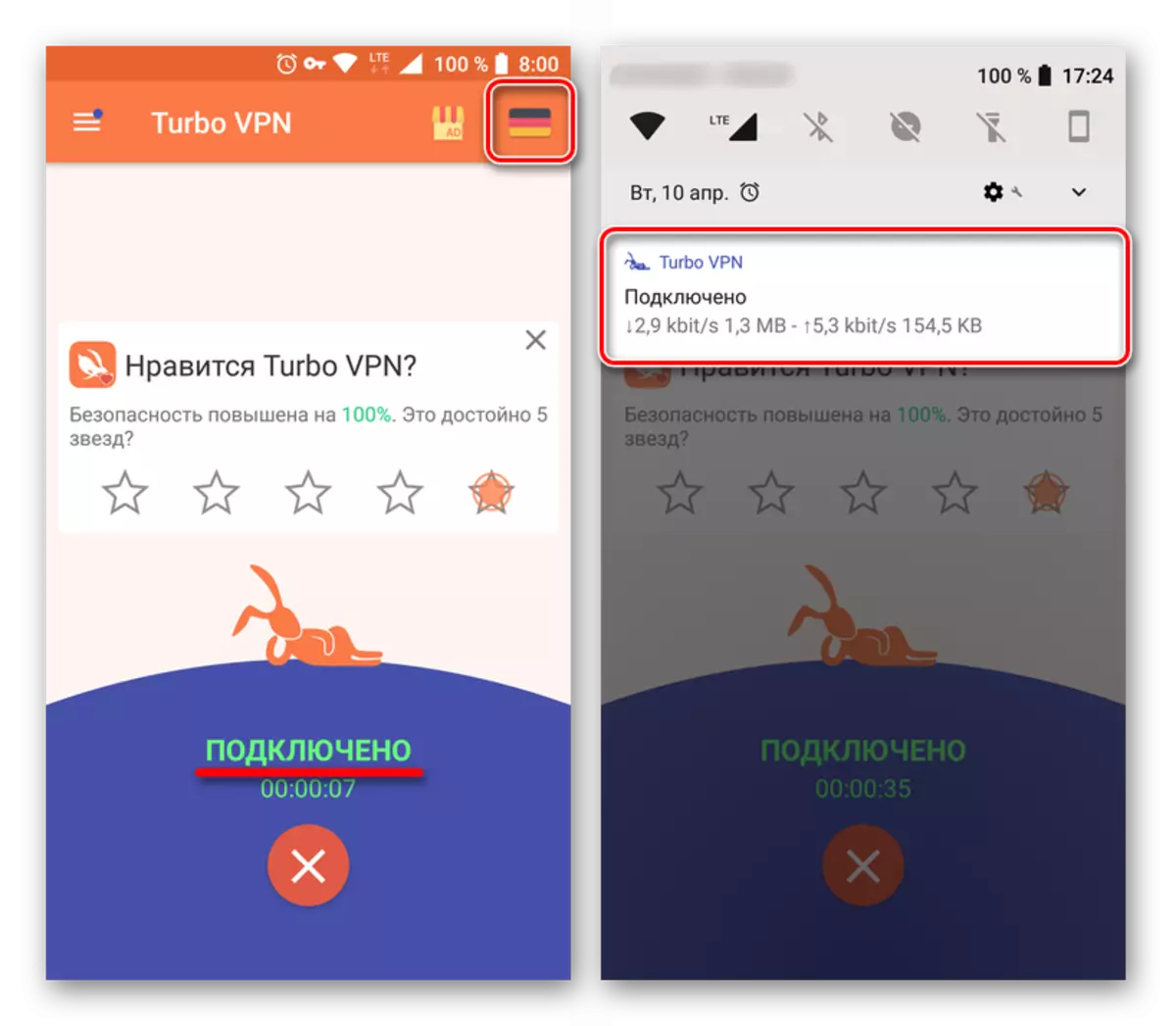
Orain hasi jolasten merkatua eta instalatu aplikazioa, 403 errorea gertatzen den deskargatzen saiatzen zarenean. Instalatuko da.
GARRANTZITSUA: Gomendatzen dugu VPN erabiltzea benetan beharrezkoa denean bakarrik. Nahi duzun aplikazioa instalatuz eta beste guztiak eguneratuz, kendu zerbitzaria, erabilitako programaren leiho nagusian dagokion elementua erabiliz.
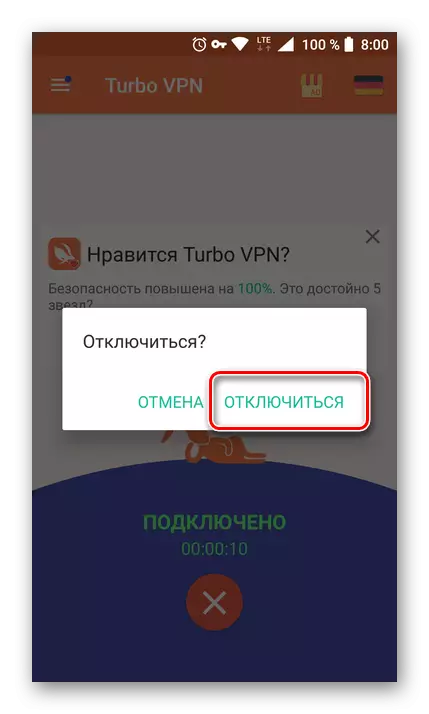
VPN bezeroaren erabilera irtenbide bikaina da kasu guztietan sartzeko edozein murrizketen inguruan mugitzeko beharrezkoa denean, baina ez da beharrezkoa tratu txarrak egitea.
2. metodoa: VPN konexioa eskuz konfiguratzea
Nahi ez baduzu edo arrazoiren batengatik ezin duzu hirugarrenen aplikaziorik deskargatu, konfiguratu eta exekutatu VPN telefonoan eskuz. Nahiko erraza da.
- Zure gailu mugikorraren "ezarpenak" irekitzea, joan "Haririk gabeko Sarera" atalean (edo "sarea eta internet").
- Egin klik "Gehiago" elementua-VPN objektua edukiko duen menu osagarri bat irekitzeko. Android 8n, zuzenean ezarpenetan kokatuta dago "Sarea eta Internet". Aukeratu.
- Android-en bertsio zaharretan zuzenean ezarpenak atalean joaten zarenean, baliteke PIN kodea zehaztu behar izatea. Sartu lau digitu eta ziurtatu gogoratzen dituzula, eta hobeto idatzi.
- Ondoren, goiko eskuineko izkinan, ukitu "+" ikurra VPN konexio berri bat sortzeko.
- Ezarri sarea zuretzako edozein tresna egoki sortu zenuen. Ziurtatu PPTP protokolo mota gisa hautatzen dela. Zerbitzariaren helbide eremuan, VPN helbidea zehaztu behar duzu (hornitzaile batzuek emandako).
- Eremu guztiak bete ondoren, egin klik Gorde botoian zure sare pribatu birtuala sortzeko.
- Punteatu konektatzeko hasteko, sartu erabiltzaile izena eta pasahitza (Android 8-n, aurreko etapan datu berdinak sartu ziren). Ondorengo konexioen prozedura sinplifikatzeko, egiaztatu "Gorde kontuaren datuak" elementuaren aurrean dagoen laukia. Egin klik Konektatu botoian.
- Aktibatutako VPN konexioaren egoera jakinarazpenen panelean bistaratuko da. Haren gainean klik eginez gero, jasotako eta jasotako datuen inguruko informazioa ikusiko duzu, konexioaren iraupena, eta ere desgaitu dezakezu.
- Orain joan merkatuan jolastera eta instalatu aplikazioa - 403 akats ez zaitu desitxuratuko.
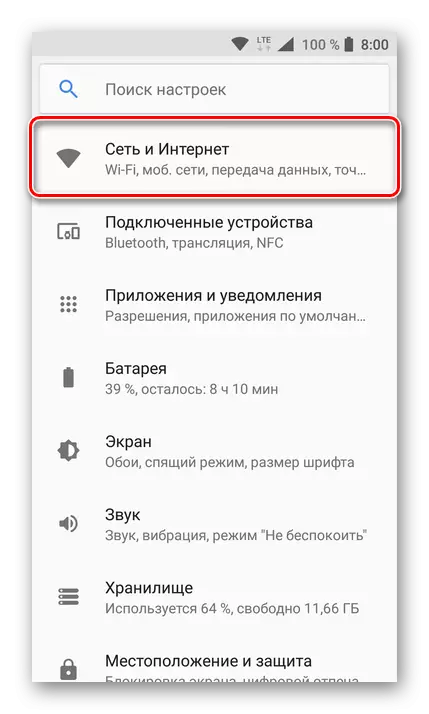
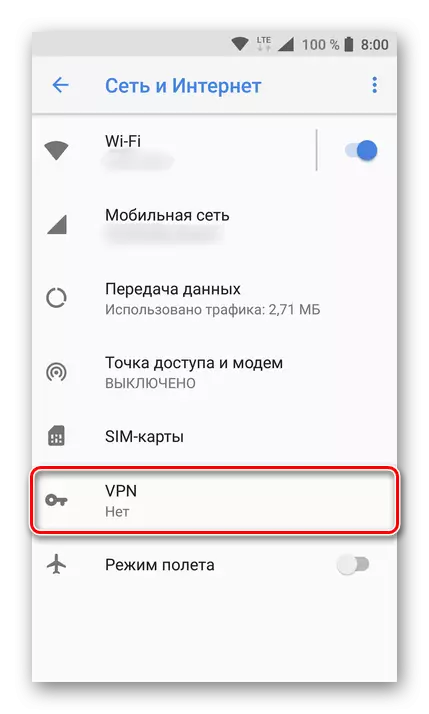
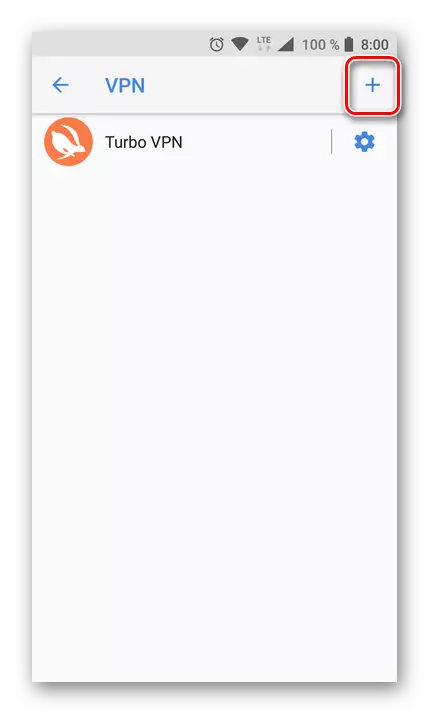
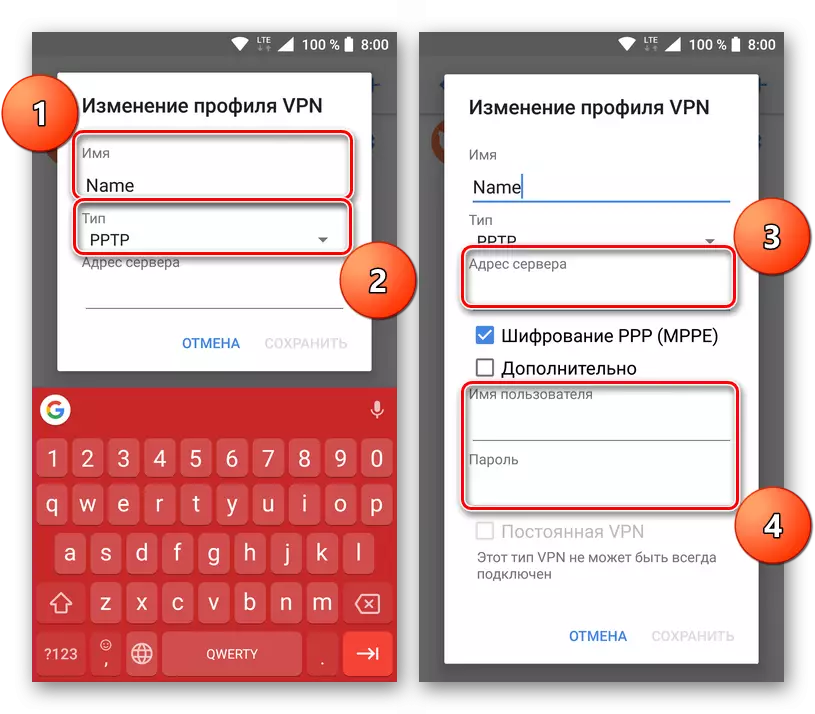
Oharra: Android 8 duten gailuetan Leiho berean, Sortutako VPNra konektatzeko beharrezkoa den erabiltzaile izena eta pasahitza sartu dira.
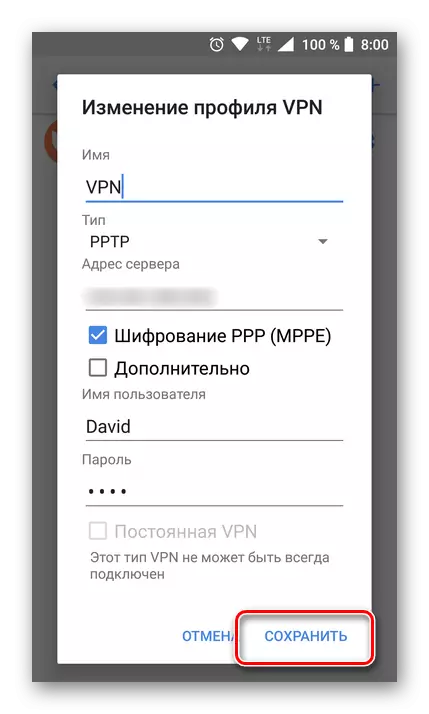
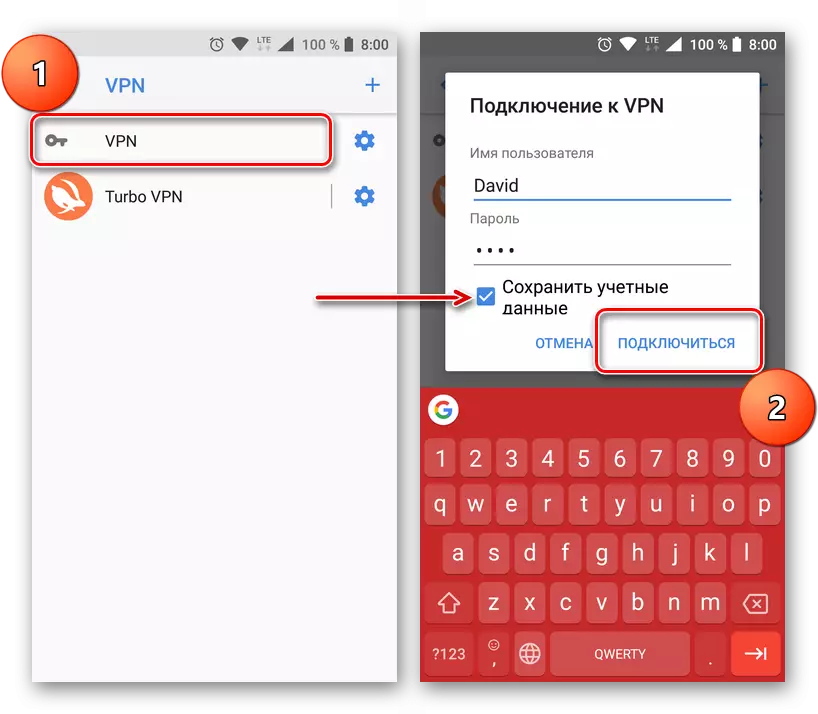
Hirugarrenen VPN bezeroen kasuan bezala, gomendatzen dugu independentziaz sortutako konexioa behar den moduan erabiltzea eta ez ahaztu desgaitzeko.
Irakurri ere: Android-en VPN bat konfiguratu eta erabiltzea
3. metodoa: Aplikazio denda alternatibo bat instalatzea
Jolasteko merkatua, bere "ofiziala" ikusita, Android sistema eragilearen aplikazio denda onena da, baina alternatiba asko ditu. Hirugarren mailako bezeroek markaren softwarearen gaineko abantailak dituzte, baina akatsak ere badaude. Beraz, ordaindutako programen bertsio libreekin batera, nahiko posible da aurkitzea eta segurua ez den eskaintza ezegonkorrak.
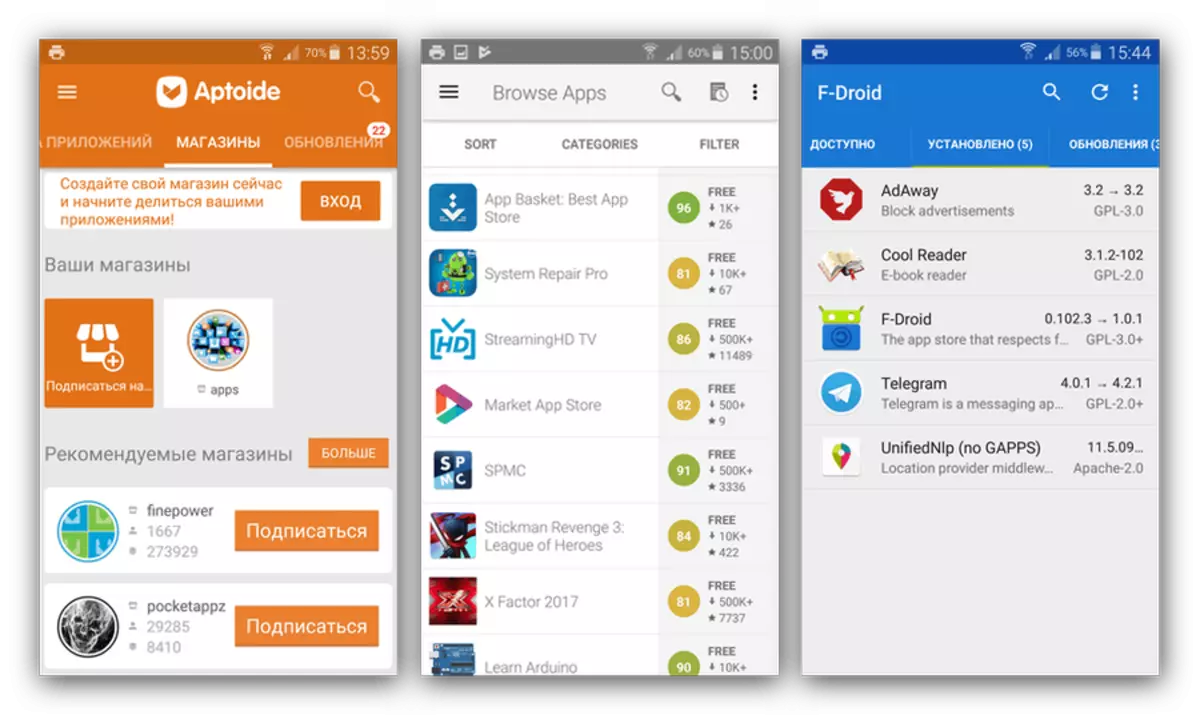
Goian deskribatutako metodoetatik inork ez zuen lagundu 403 errorea kentzen, merkatuaren erabilerak hirugarrenen garatzaileetako bat da arazoaren konponbide bakarra. Gure webgunean bezeroei buruzko artikulu zehatza dago. Irakurri ondoren, ezin duzu zuretzat denda egokia aukeratu, baizik eta non deskargatu eta nola instalatu zure telefonoan.
Irakurri gehiago: merkatuan jolasteko alternatibarik onenak
Bukaera
Artikuluan aintzat hartzen den 403 errorea bilduma nahiko larria da jokoaren merkatuaren lanetan eta ez du bere oinarrizko funtzioa erabiltzeko aukera ematen aplikazioak instalatzeko. Instalatu ahala, itxura handia du, eta irtenbide aukerak are gehiago dira. Espero dugu material hau zuretzat erabilgarria izatea eta arazo desatsegina erabat desatsegina kentzen lagundu duela.
